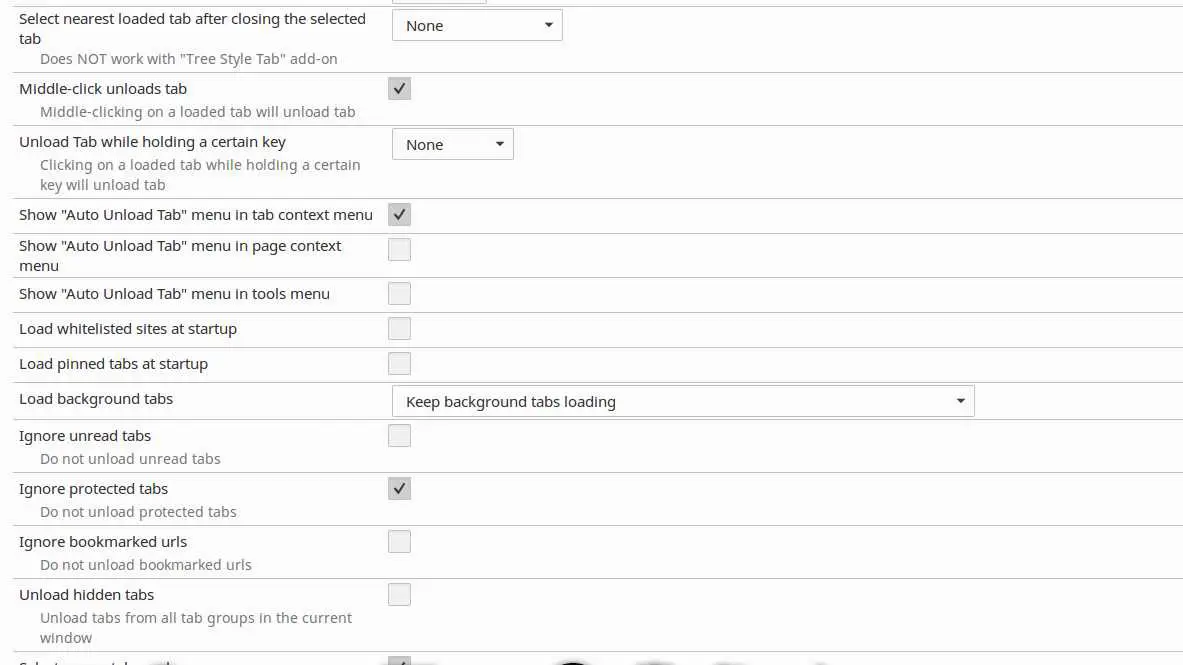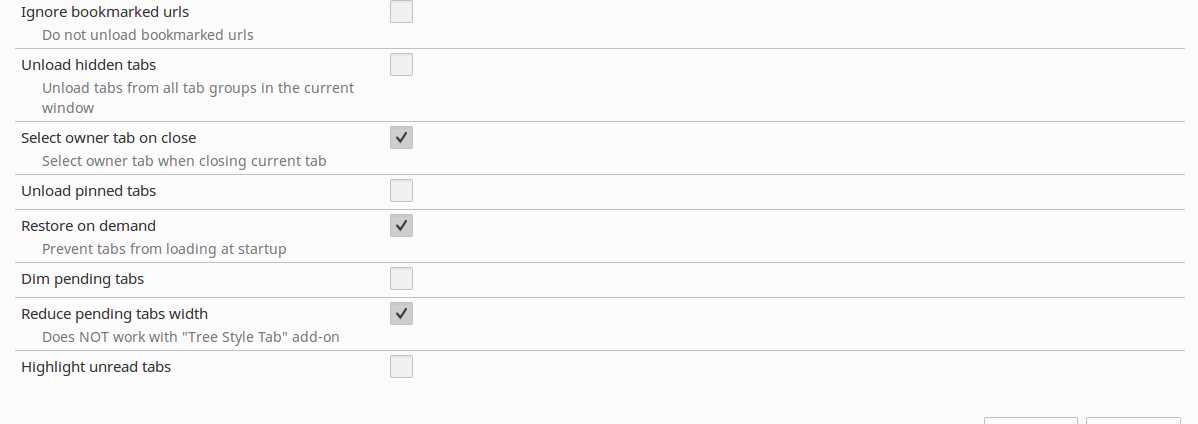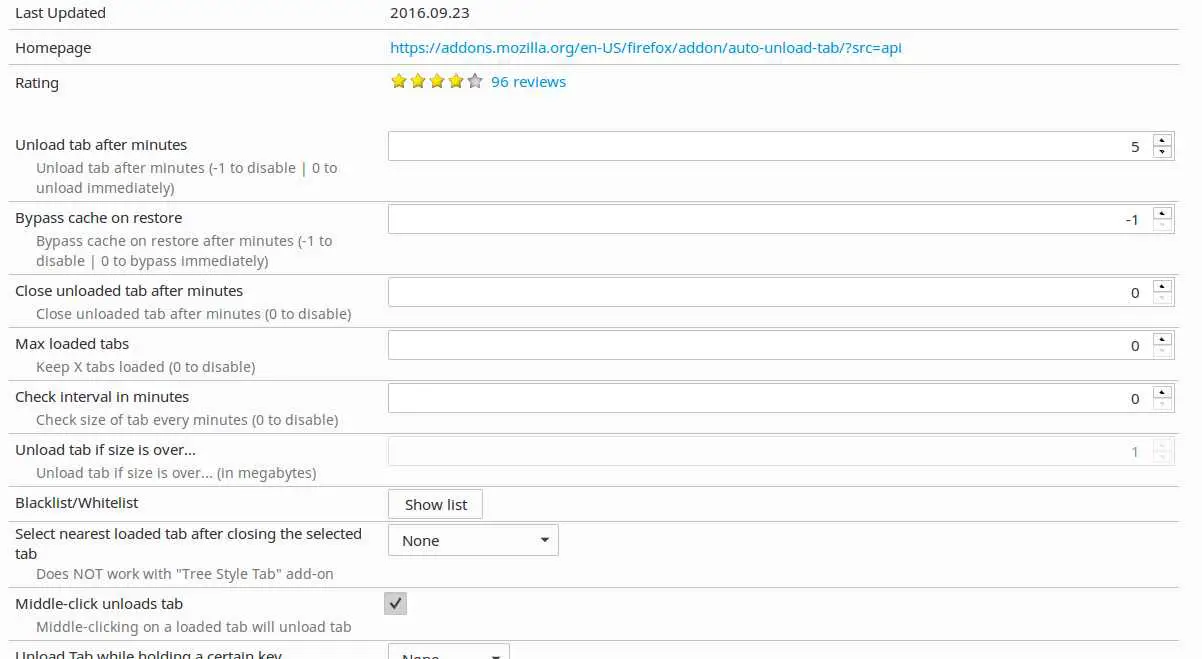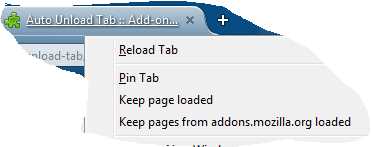3
Pokud jste jednou z těch osob, které mají rádi v prohlížeči Firefox mnoho otevřených karet, víte, kolik počítačových zdrojů spotřebovává.Řešení je jednoduché - uvolnit nepoužívané karty po určité době nečinnosti (uživatel nastaví čas).Také můžete minimalizovat šířku karet a přimět je, aby se "nasadily", když je kurzor nad nimi, udržujte jednu nebo více karet natažených natrvalo, vytvořte bílou listinu / černou listinu pro karty k načtení / uvolnění a mnohem více ... Zde je seznam pro všechnymožné akce: 1) Uvolnit kartu po minutách 2) Zavřít neuloženou kartu po minutách 3) Vynechat mezipaměť při obnovení 4) Max. načtené karty 5) Vyberte nejbližší načtenou kartu po uzavření vybrané karty 6) Zobrazit nabídku „Karta Auto Unload“ v kontextu kartynabídka 7) Zobrazit nabídku „Karta Auto Unload“ v kontextové nabídce stránky 8) Načíst seznam povolených webů při spuštění 9) Načítat připnuté karty při spuštění 10) Ignorovat nepřečtené karty 11) Načítat karty na pozadí 12) Karta uvolnit na prostřední straně 13) Dimovat čekající karty14) Zmenšení šířky nevyřízených karet 15) Zvýraznění nepřečtených karet 16) Ignorování záložek URL 17) Interval kontroly v minutách (pro paměť) 18) Karta Unload, pokud je velikost větší ... (v megabajtech) 19) Ignorování chráněných karet 20) Karta Unloadzatímco držíte určitou klávesu (alt | ctrl | meta | shift) 21) Zobrazit nabídku „Karta Auto Unload“ v nabídce nástrojů 22) Unloadskryté karty ... Položky kontextového menu karty: 1) Uvolnit kartu 2) Ponechat kartu načtenou 3) Uvolnit další karty Položky kontextového menu stránky: 1) Ponechat [název hostitele] načten 2) Ponechat stránku načtenou
Kategorie
Alternativy Auto Unload Tab pro všechny platformy s bezplatnou licencí
49
Tabs Outliner
Příští generace relace, Windows, Správce záložek a TooManyTabs řešení, které opravdu funguje.